Si vous possédez une imprimante HP qui date un peu, vous utilisez pour numériser un logiciel qui s’appelle « Centre de Solutions ».
Ce logiciel peut, dans certains cas, ne plus s’afficher correctement.
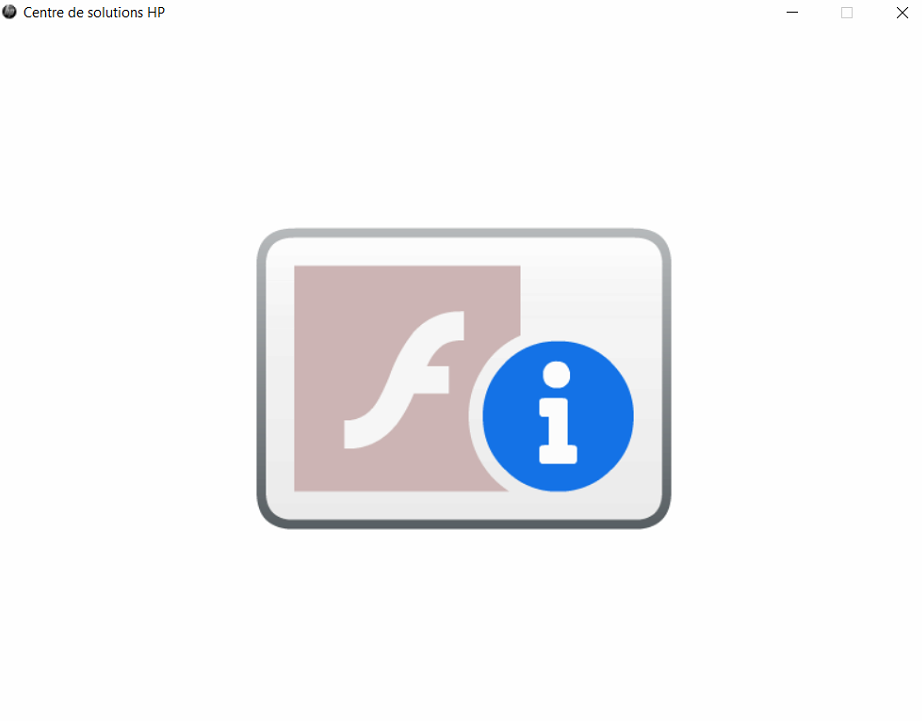
C’est-à-dire que vous ne pourrez plus vous en servir pour réaliser vos numérisations.
Ce problème est lié à la fin d’Adobe Flash Player dans les navigateurs. (Voir ICI)
La solution consiste à remplacer le centre de solution par l’application présente dans Windows 10 : Télécopie et Numérisation Windows.
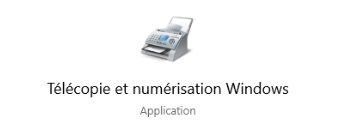
Ouvrez le logiciel, cliquez sur Nouvelle Numérisation.
Vos numérisations se trouveront dans Documents, Documents Numérisés.

Laisser un commentaire